Как открыть файлы RAR на iPhone (5 шагов + приложения)
Чтобы открыть файлы .rar на вашем iPhone, вы можете использовать действие «Извлечь архив» в приложении «Ярлыки». Существует также множество сторонних приложений и веб-сайтов для открытия файлов .rar, таких как iZip и CloudConvert.
Привет, я Деванш. Делясь со мной большими файлами, мои друзья и коллеги часто сжимают их в формат .rar или .zip. Как пользователь iPhone и Mac, я научился открывать эти файлы на своих устройствах.
Программы для Windows, мобильные приложения, игры - ВСЁ БЕСПЛАТНО, в нашем закрытом телеграмм канале - Подписывайтесь:)
В этой статье я покажу вам, как открывать файлы .rar на вашем iPhone. Если вы хотите сэкономить время, я познакомлю вас с лучшими сторонними приложениями и веб-сайтами для быстрого открытия файлов .rar. Я также отвечу на некоторые распространенные вопросы.
Если вы хотите открыть файл .rar на своем iPhone, но не можете найти кнопку «Распаковать», прочитайте эту статью, чтобы узнать, что делать!
Можете ли вы открыть файлы .rar в приложении «Файлы»?
Хотя Apple претензии Распаковать файлы .rar можно в приложении «Файлы», но я не смог этого сделать, когда попробовал это на своем iPhone 13. Поэтому я использовал приложение «Ярлыки» в качестве альтернативы. Чтобы сделать то же самое, откройте Ярлыки приложение и выполните следующие действия.
Шаг 1: Нажмите '+' икона, 'Добавить действие,' и введите 'Файл' в строке поиска.
Шаг 2: Под 'Документы,' выбирать 'Файл.'
Шаг 3: Кран 'Файл' и выберите файл .rar, который хотите открыть.
Шаг 4: Добавить 'Извлечь архив' действие.
Шаг 5: Добавить 'Сохранить файл' действие. Созданный вами ярлык должен выглядеть следующим образом.
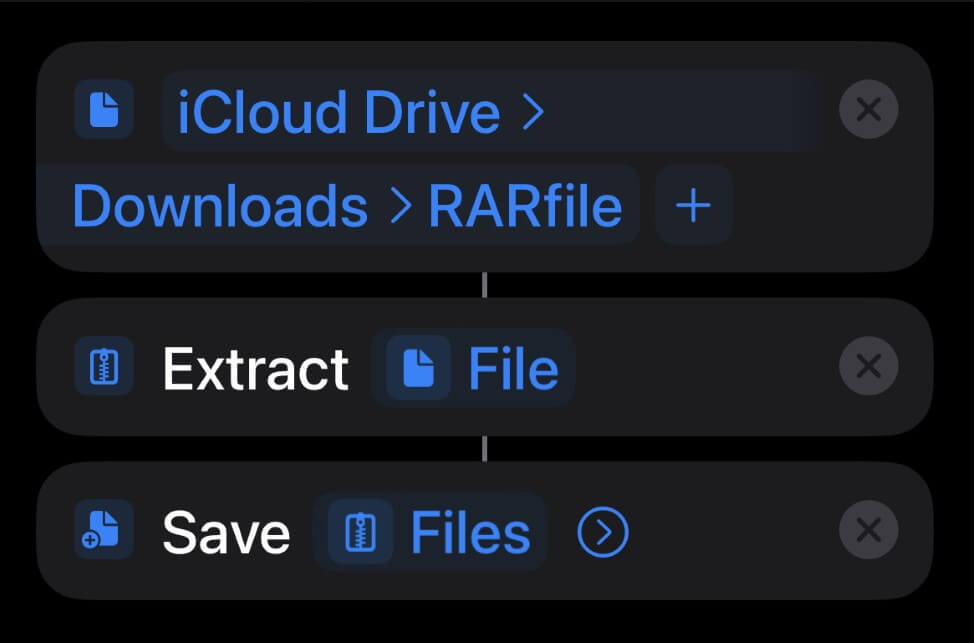
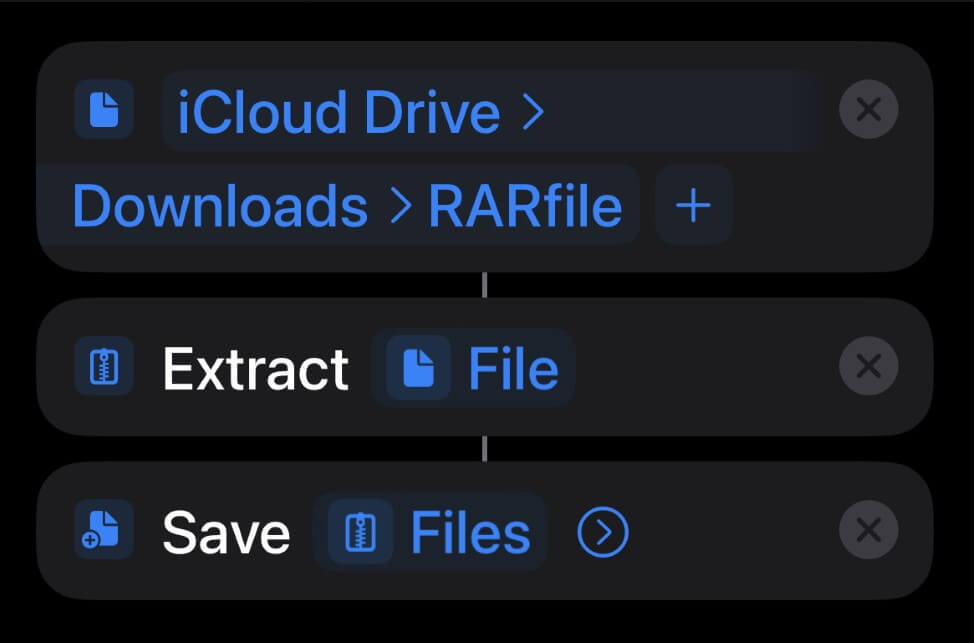
Кран 'Сделанный.' При запуске ярлыка укажите, куда сохранить извлеченные файлы. После завершения процесса откройте папку и посмотрите, есть ли там ее содержимое.
Что делать, если вы хотите открыть другой файл .rar? Коснитесь значка многоточия рядом с ярлыком. Коснитесь существующего имени файла на холсте ярлыка и выберите новый файл, чтобы заменить его. Сохраните его и запустите ярлык.
Сторонние приложения и веб-сайты для открытия файлов .rar на iPhone
Я понимаю, если описанный выше метод показался вам слишком трудоемким. Лучшие приложения для открытия файлов .rar на вашем iPhone: iZip, WinZipи Документы. Чтобы сделать это онлайн, посетите Экстрактор архивов или CloudConvert.
Часто задаваемые вопросы
Вот три распространенных вопроса, связанных с открытием файлов .rar на iPhone.
Можете ли вы создавать файлы .rar на iPhone?
Нет, но вместо этого вы можете создавать файлы .zip. Откройте приложение «Файлы», нажмите «Более'кнопка, коснитесь 'Выбирать,» и выберите файлы, которые хотите сжать. После выбора нажмите «Более' в правом нижнем углу экрана и нажмите 'Компресс.'
Как открыть файл .zip на iPhone?
Откройте приложение «Файлы», найдите ZIP-файл и откройте его. После завершения процесса вы найдете новую папку, содержащую файлы. Вы можете открыть его и переименовать, если хотите.
Безопасно ли открывать файлы .rar?
Да. Если вы получили файл .rar из надежного источника и знаете, что он содержит, его можно безопасно открыть на своем iPhone. Выполните описанные выше действия, чтобы открыть его с помощью приложения «Ярлыки», стороннего приложения или веб-сайта.
Заключение
Есть два способа открыть файлы .rar на вашем iPhone. Во-первых, вы можете создать ярлык для действия «Извлечь архив». Чтобы сделать это быстрее, используйте стороннее приложение или веб-сайт. Не стесняйтесь использовать любой метод для открытия и просмотра содержимого файлов .rar на вашем iPhone.
У вас есть дополнительные вопросы об открытии сжатых файлов на вашем iPhone? Дай мне знать в комментариях!
Программы для Windows, мобильные приложения, игры - ВСЁ БЕСПЛАТНО, в нашем закрытом телеграмм канале - Подписывайтесь:)






